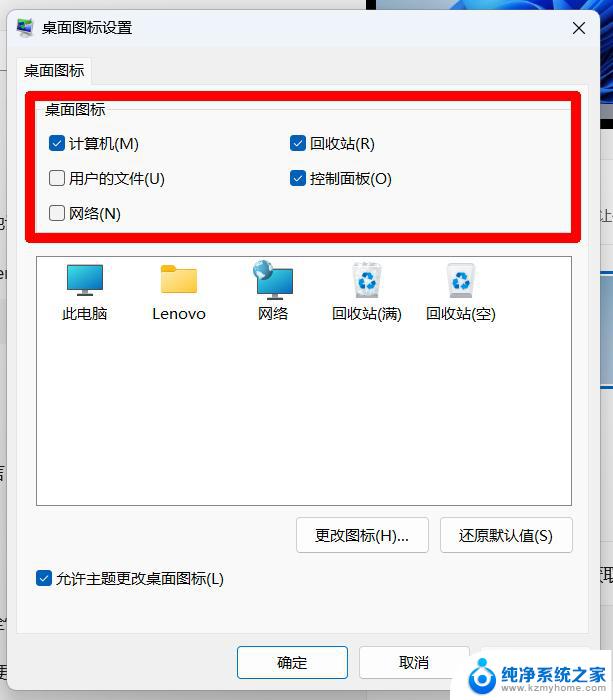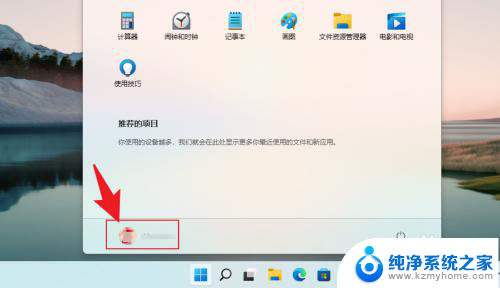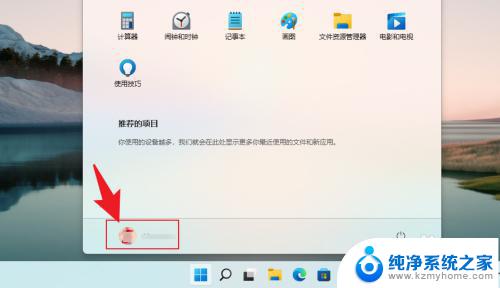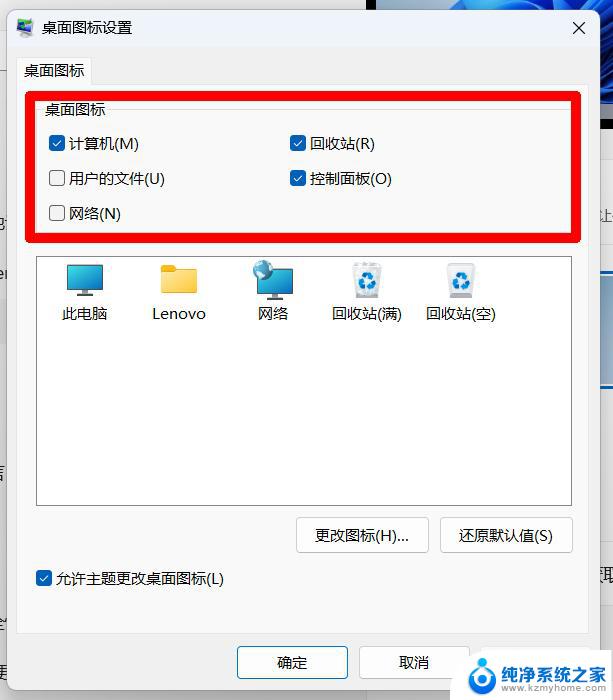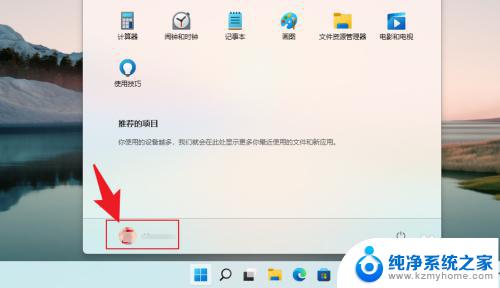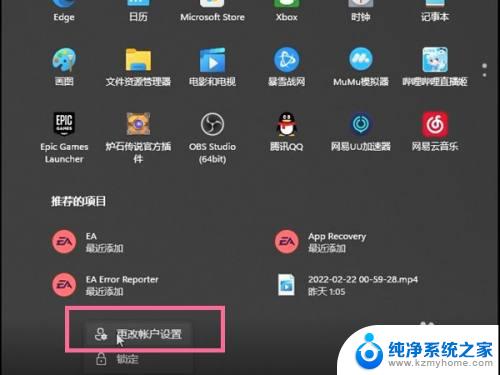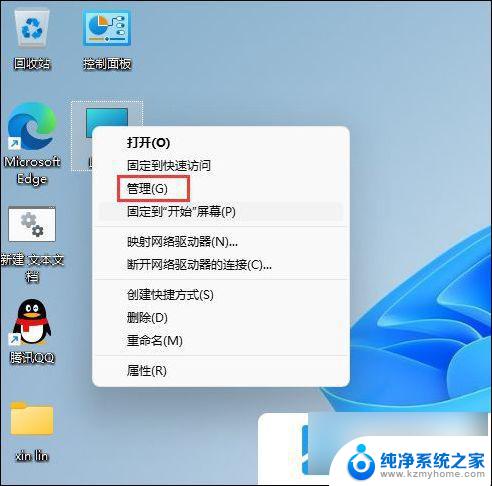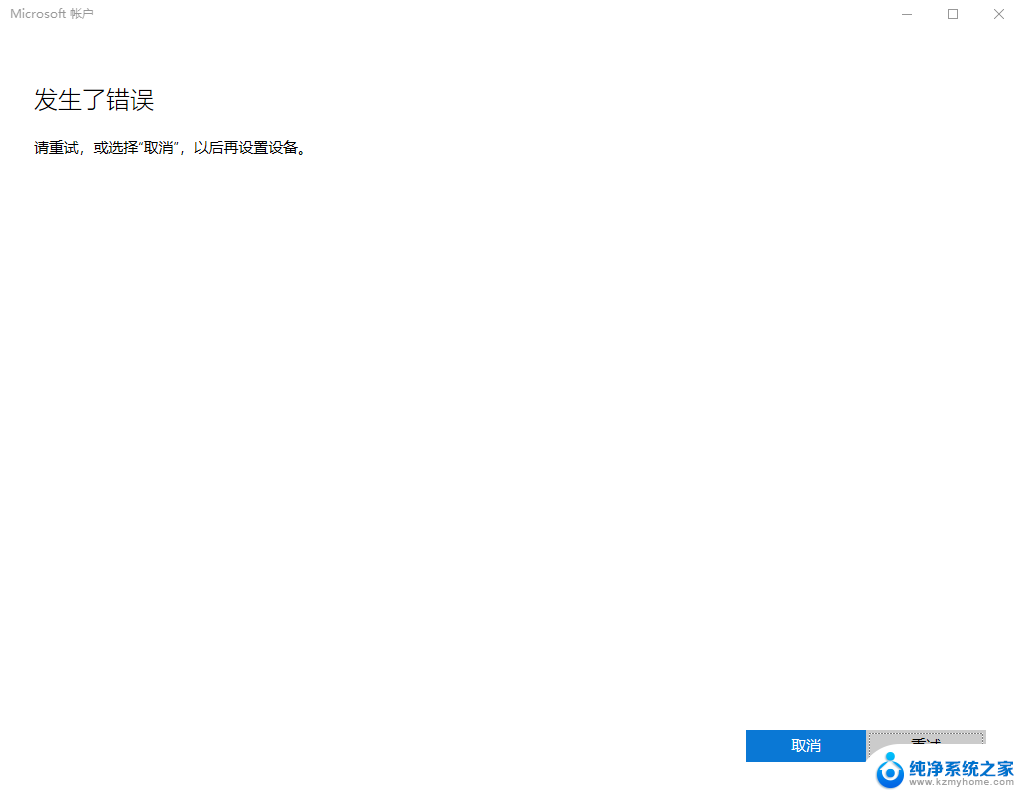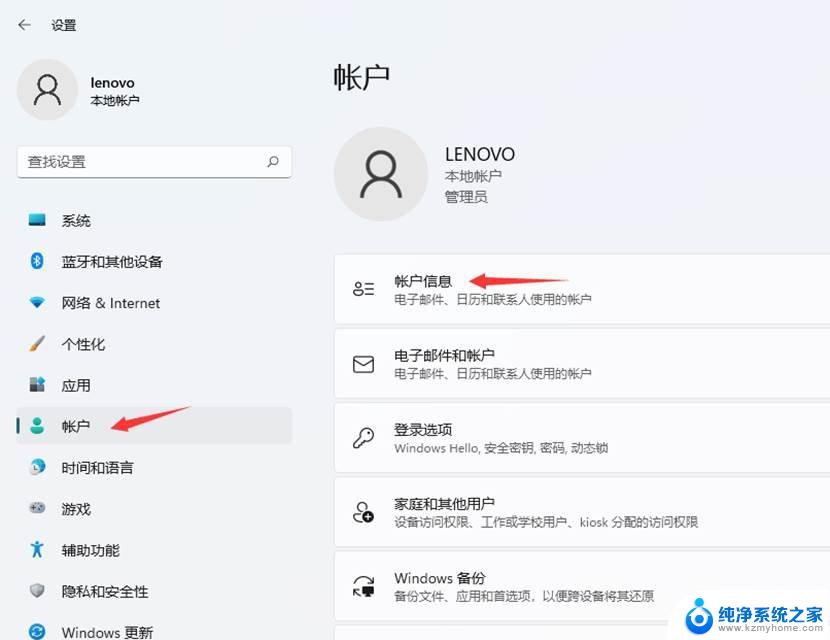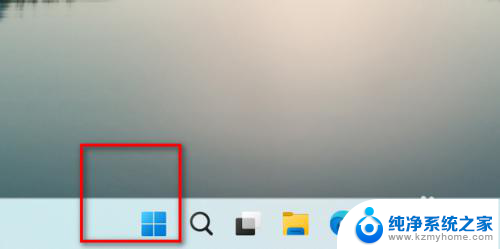win11更改使用本地账户登录 win11本地账户登录设置方法
更新时间:2024-10-18 09:56:07作者:jiang
Win11是微软推出的最新操作系统,相比之前的版本,Win11带来了许多新的功能和改进,其中之一就是更改使用本地账户登录的方式。在Win11中,用户可以选择使用本地账户登录系统,而不再需要强制使用Microsoft账户。对于一些用户来说,这种改变提供了更多的选择和便利。接下来我们将介绍如何在Win11中设置本地账户登录的方法。
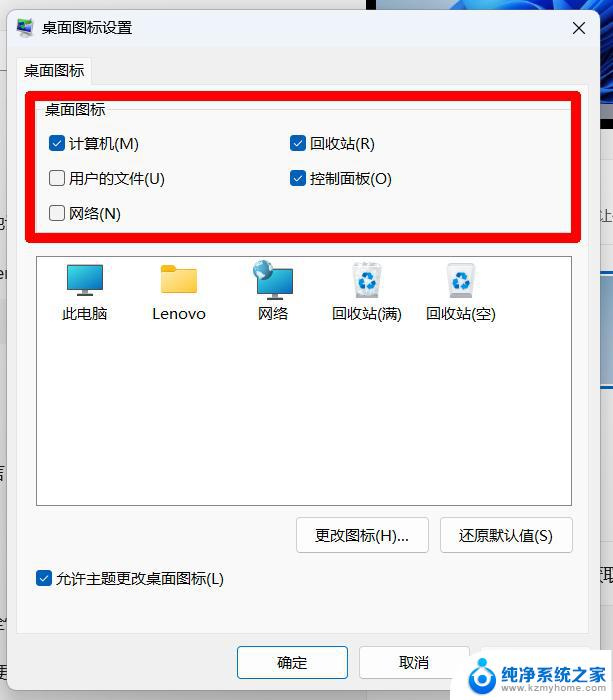
win11改用本地账户登录方法介绍:
1、首先点开底部“ windows徽标 ”,在上面找到并打开“ 设置 ”。
2、然后进入左边栏的“ 账户 ”,打开右边的“ 账户信息 ”。
3、打开后,在账户设置里选择“ 使用本地账户登录 ”。
4、最后使用本地账户的账号密码登录即可。
以上就是win11更改使用本地账户登录的全部内容,有出现这种现象的小伙伴不妨根据小编的方法来解决吧,希望能够对大家有所帮助。